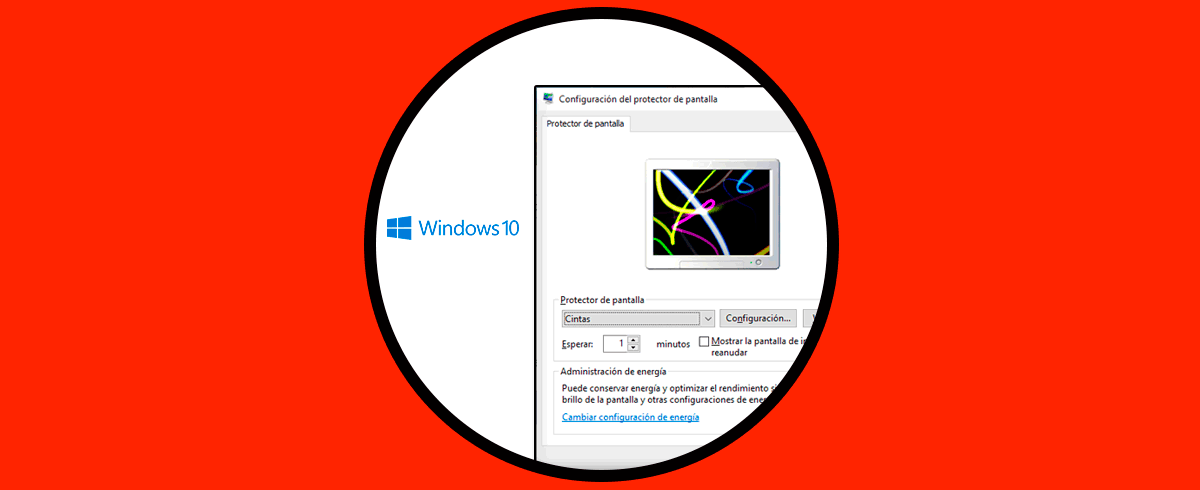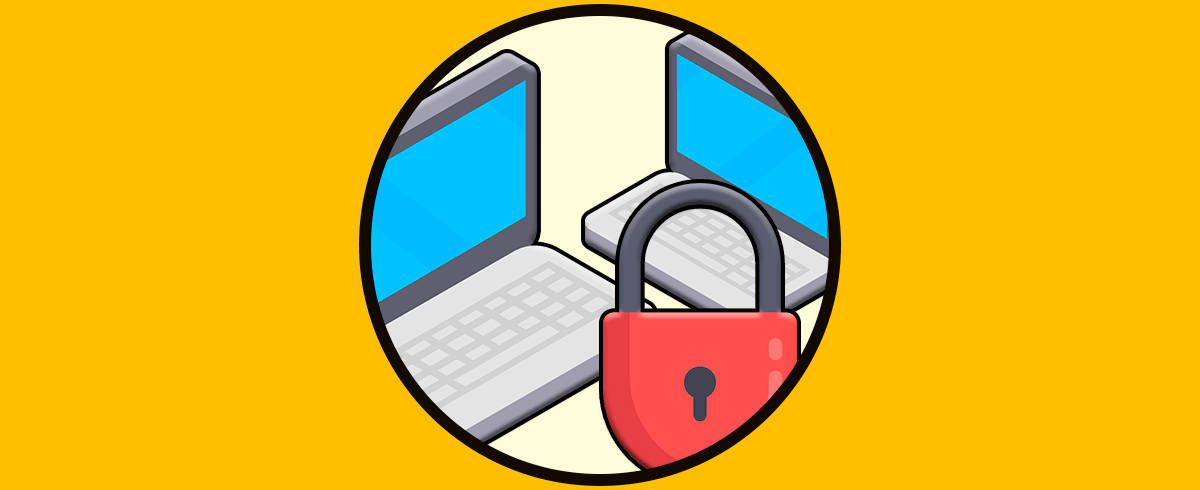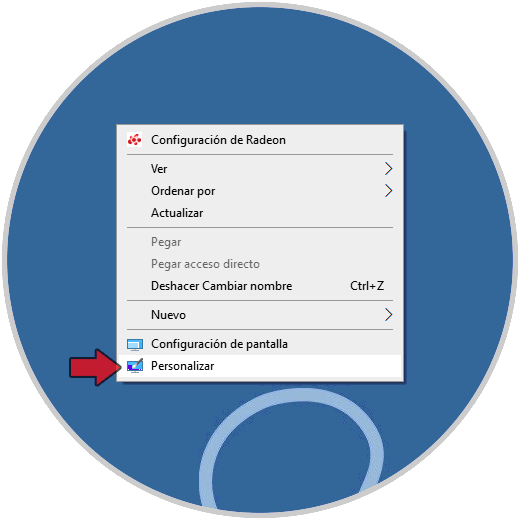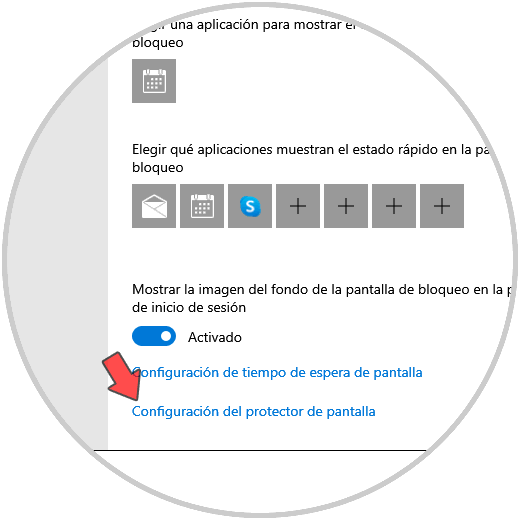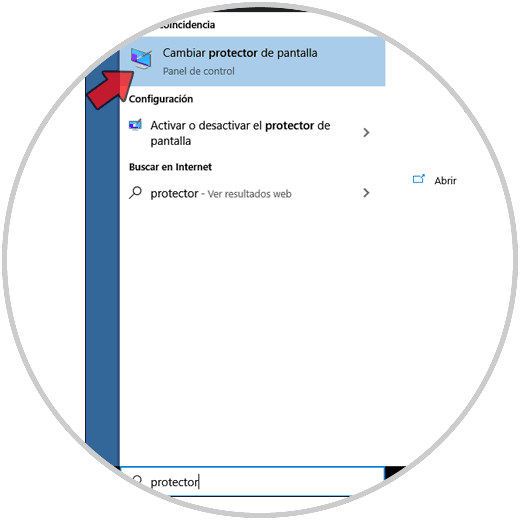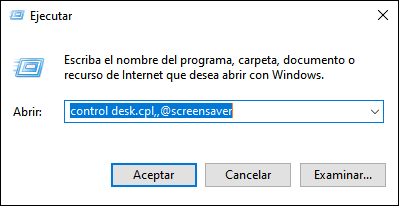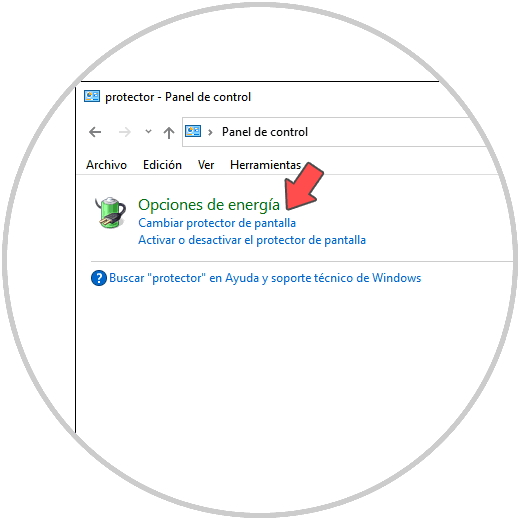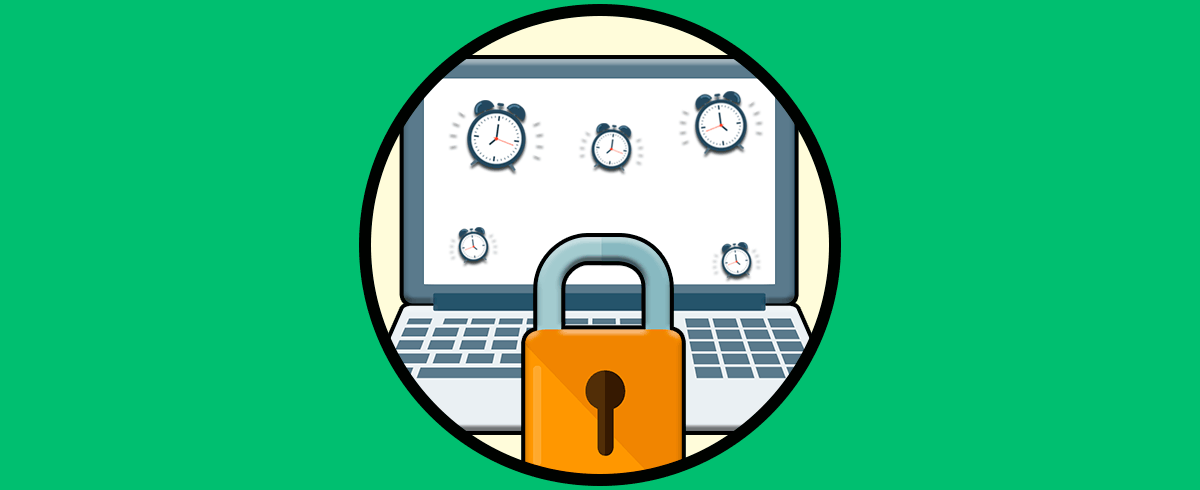Cuando trabajamos con el ordenador, nos gusta personalizar la mayoría de las opciones disponibles, para que de este modo nos sintamos más cómodos durante su uso. Es cierto que las opciones que podemos encontrar suelen ser bastante amplias, pero siempre hay determinados ajustes que solemos realizar con mayor frecuencia. Uno de estos ajustes, es el protector de pantalla.
El protector de pantalla de Windows 10 ha estado presente en todas las ediciones de Windows y gracias a el se activa alguna de las opciones disponibles permitiendo que la actividad del monitor siga en segundo plano y no afecte su vida útil. El protector de pantalla nos permite usar diferentes formas para esta acción y disponemos de diversas formas de acceder a su configuración las cuales vemos en detalle.
Cómo abrir configuración de protector de pantalla Windows 10
A continuación te vamos a explicar las diferentes formas que puedes encontrar en tu ordenador con Windows 10, para saber cómo abrir la configuración del protector de pantalla.
Esto nos redirecciona a la utilidad Configuración, allí iremos a la sección “Pantalla de bloqueo” donde veremos lo siguiente:
Damos clic en la línea “Configuración del protector de pantalla” para acceder a la configuración de este.
Así, disponemos de diversas formas para configurar el protector de pantalla de Windows 10.